J'avais commencé un tuto sur ça, le voici :
Bonjour à tous,
ce tutorial à pour but de vous apprendre à faire des CMS sous rpg maker XP en utilisant uniquement des évenements.
Ce tutorial sera composé de plusieurs parties.
Vous êtes à la première partie.
AVANT TOUT :Créez un nouveau projet rpg maker XP, appelez-le comme vous voulez ("Test cms", par exemple), et importez ces images dans le dossier "pictures":

appelez cette image "1"

appelez cette image "2".

appelez cette image "Flèche".
ATTENTION :
il faut mettre l'orthographe exacte ("1", "2", "Flèche"),

n'oubliez pas régler la transparence lors de l'importation des images (rouge, rouge, et jaune, faire clique droit et gauche lors de l'importation).
On commence la programmation, et c'est parti !!
Tout d'abord : créez un évenement commun "Appel menu". Tant que vous êtes sur la page des évènements communs, mettez le nombre max à 5.
Ensuite, créez un nouvel évènement sur votre carte avec ceci :
 EXPLICATIONS :
EXPLICATIONS : - Citation :
- Condition : si la touche "A" est pressée

la touche "A" correspond en fait à la touche "Z", donc il faut que la touche Z soit pressée pour déclencher l'action qui suivra,
- Citation :
- Appeler un évenement commun : Appel menu

permet d'appeler l'évenement commun "Appel menu" (où il n'y a rien pour l'instant),
- Citation :
- Processus parrallèle

bon, ça c'est spécial, contentez-vous de le mettre, je vous expliquerai une autre fois

.
CONCLUSION :Si j'appuie sur la touche "Z" cela me permettra de faire débuter l'évenement commun "Appel menu".
Dans l'évenement commun "Appel menu": mettez ceci :
 EXPLICATIONS :
EXPLICATIONS : - Citation :
- Déclenchement : Appel

il faut qu'un autre évènement appelle celui-ci pour qu'il se déclenche (c'est notre cas),
- Citation :
- Afficher une image : n°1,"1"

Permet d'afficher une image (ATTENTION AUX NUMEROS D'IMAGES !!),
- Citation :
- Afficher une image : n°2,"2"

Permet d'afficher une image (ATTENTION AUX NUMEROS D'IMAGES !!),
- Citation :
- Afficher une image : n°3,"Flèche"

Permet d'afficher une image (ATTENTION AUX NUMEROS D'IMAGES !!),
- Citation :
- Interrupteur : Commencement menu activé

active l'interrupteur "Commencement menu".
CONCLUSION :Lorsque l'évènement commun "Appel menu" est activé, les images "1", "2" et "Flèche" s'affichent à l'écran.
L'interrupteur "Commencement menu" s'active.
Evènement commun "Début menu":Créez maintenant un nouvel évènement commun avec pour nom "Début menu", et mettez y tout ceci (attention, il ne faut pas se tromper) :
 EXPLICATIONS:
EXPLICATIONS: - Citation :
- Condition : si la variable Choix menu est égale à 0, rendre égale à 1

bon, là c'est pour initialiser la variable "Choix menu" (que vous devez créer"),
- Citation :
- Condition : si la variable Choix menu est égale à 1, si la touche droite est pressée, rendre la variable Choix menu égale à 2

donc, si la touche droite est pressée, la variable "Choix menu" prend une valeur de 2,
- Citation :
- Condition : si la variable Choix menu est égale à 2, si la touche gauche est pressée, rendre la variable Choix menu égale à 1

donc, si la touche gauche est pressée, la variable "Choix menu" prend une valeur de 1.
CONCLUSION :Nous avons maintenant un curseur virtuel (mis en forme par la variable "Choix menu"). Lorsque on appui sur la flèche droite, la variable prend la valeur 2, et, dans le cas contraire, elle prend la valeur 1.
Evènement commun "Début menu" (SUITE):Voici ce que vous devez mettre à la suite de ce que vous venez de faire.
 EXPLICATIONS :
EXPLICATIONS : - Citation :
- Condition : si la variable Choix menu est égale à 1, déplacer une image : n°3 X:0 ; Y:0

si la variable "Choix menu" est égale à 1, cela déplace l'image n°3 aux coordonnées (0;0),
- Citation :
- Condition : si la variable Choix menu est égale à 2, déplacer une image : n°3 X:330 ; Y:0

si la variable "Choix menu" est égale à 2, cela déplace l'image n°3 aux coordonnées (330;0).
CONCLUSION :Nous avons maintenant vu comment déplacer le curseur en fonction des variables.
Votre CMS est maintenant prêt à être utilisé.
Vous pouvez l'essayer.
Si vous avez bien suivi depuis le début, vous saurez que c'est la touche Z qu'il faut pressée pour activer votre petit menu

C'est la fin de cette première partie de ce tutorial.
Vous aurez remarqué que tout n'est que logique, et qu'il suffit d'un peu de bon sens

Bien entendu, vous pouvez vous entrainer pour essayer d'en faire de plus difficile en attendant la partie n°2.
Ce tutorial est la base de tout CMS en évènements, il me serait difficile de faire plus clair.
La prochaine partie sera certainement plus difficile.
AUTEUR : mxpx47 (moi^^).




